
我们在日常工作学习中,处理word文档表格时,经常会遇到这么一种情况,本来在这一页的表格中打着字呢,突然表格断开跑到下一页了,而且上面还有很大的空白区域,表格按退格键无效,这种情况我们要怎么处理?
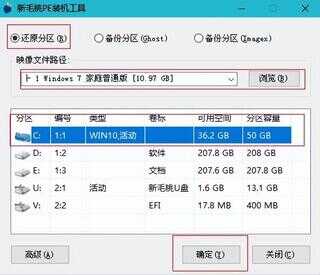
步骤一、选中整个表格
步骤二、点击表格属性,文字环绕设置成无
步骤三、取消勾选指定行高,勾选“允许跨页断行”
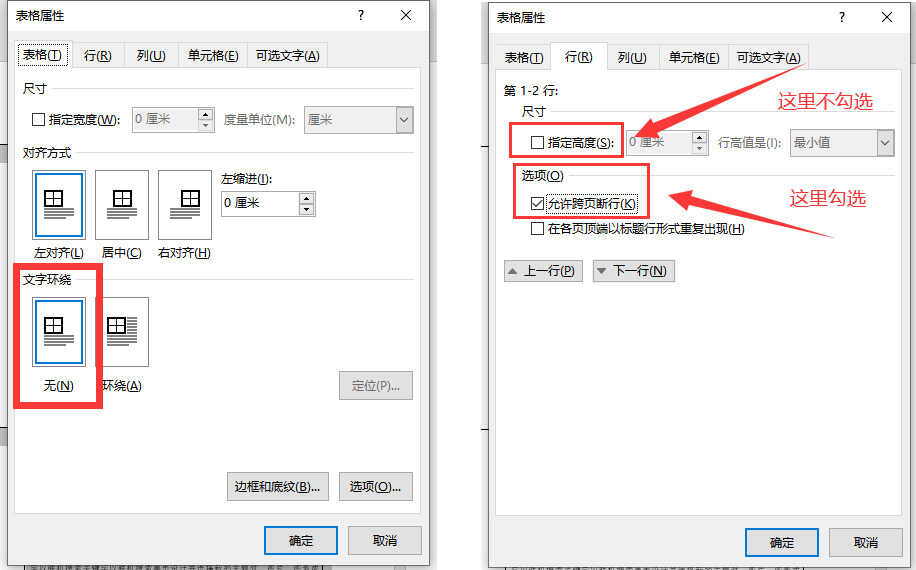
这么设置之后,表格显示恢复正常,取消了中间的大段空白

其他情况
有时候,按照上述方法操作了,仍然无效,那么要检查你这段文字的段落设置,是否勾选了“段中不分页”或“与下段同页”
步骤一、选中表格内容
步骤二、打开段落设置
步骤三、进入换行和分页
取消勾选“段中不分页”或“与下段同页”,这样,表格就恢复正常了。
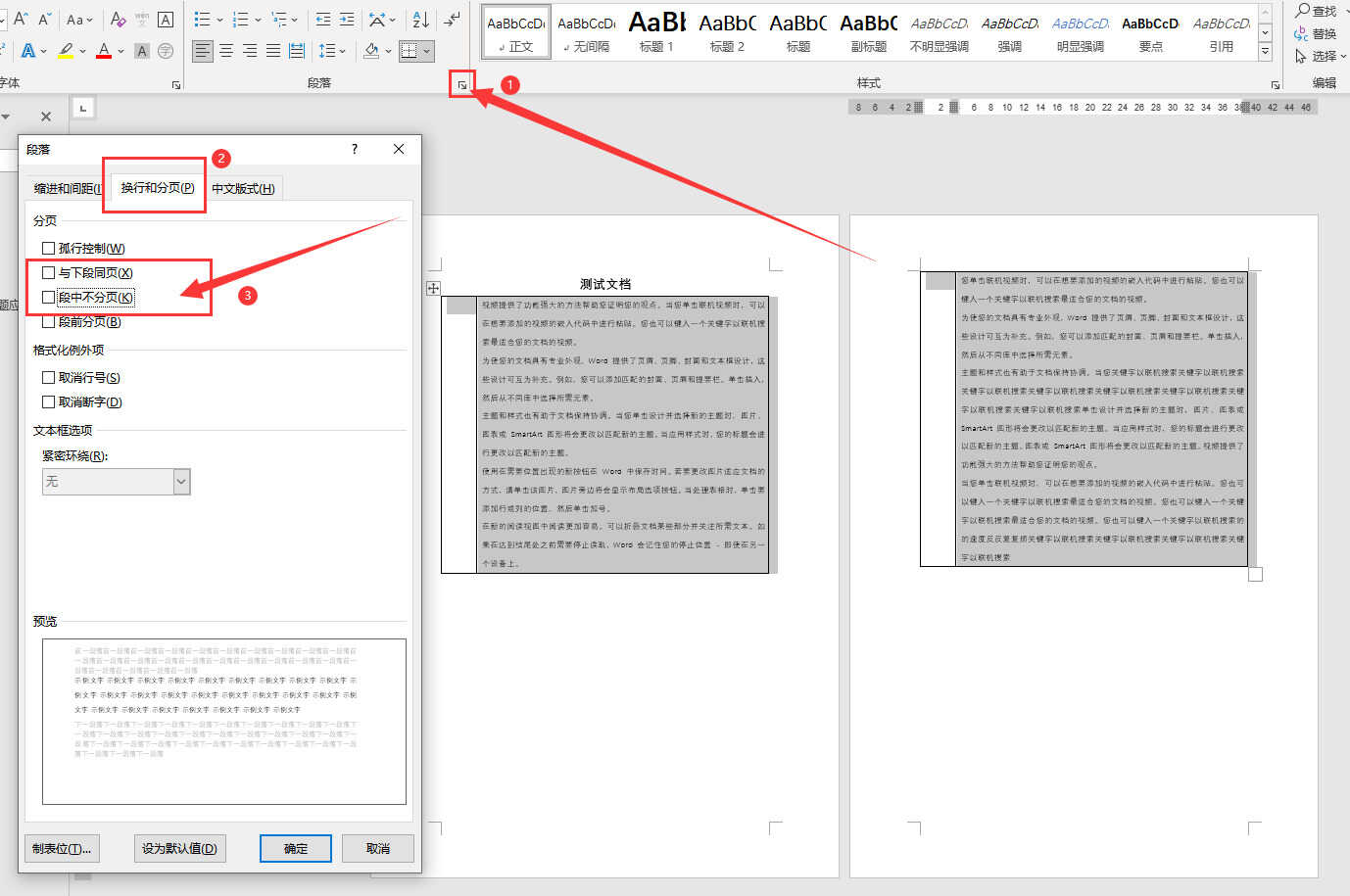

总结:
- 表格打着字突然断开跑到下一页,主要是因为文字环绕没有设置成“无”,以及没有勾选“跨页断行”;
- 勾选了跨页断行,仍然断开,主要是因为没有取消勾选“固定行高”;
- 如果仍然有问题,那要检查段落设置,是否取消勾选“段中不分页”或“与下段同页”








